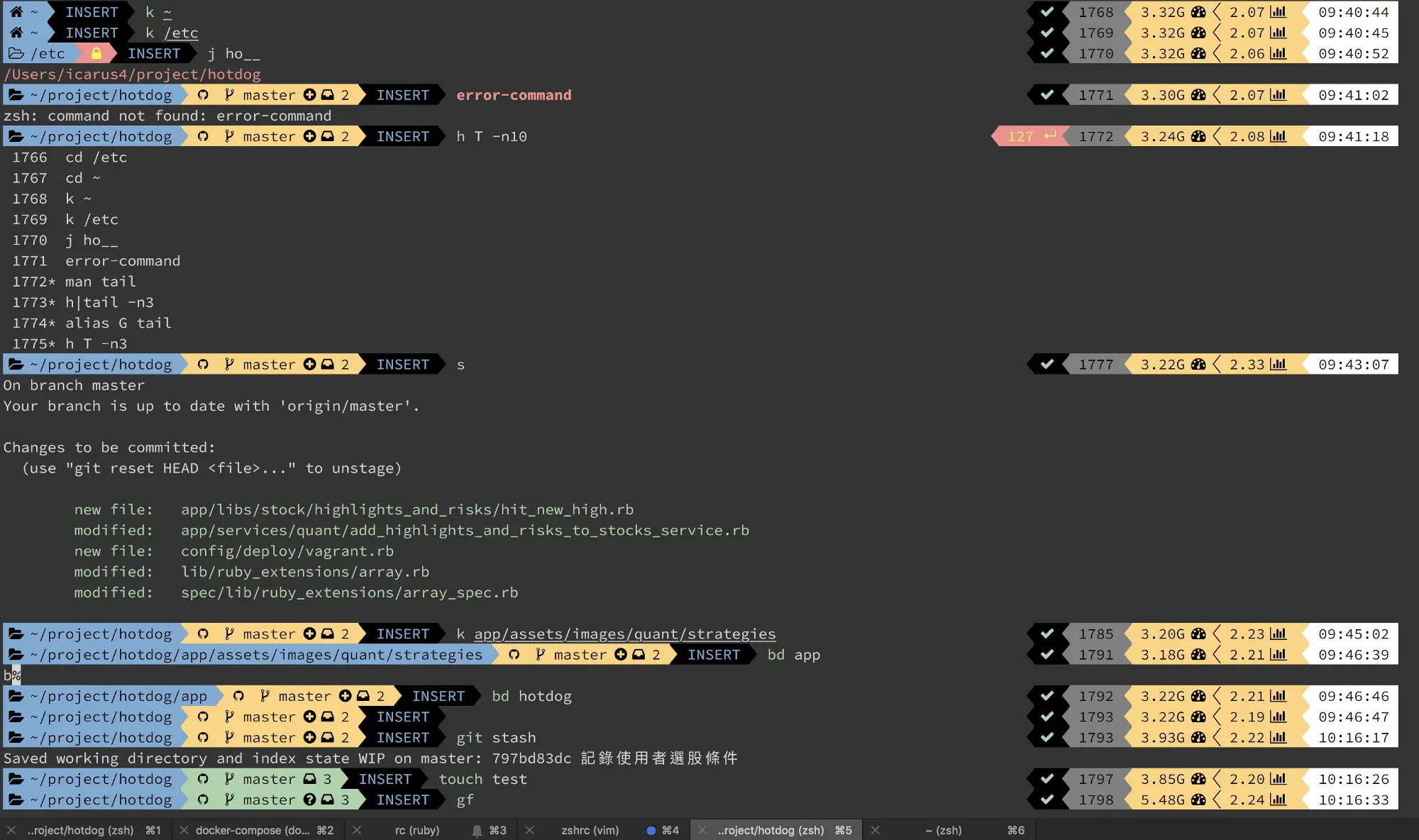《Flask Web 开发》笔记
《Flask Web 开发》第二版 豆瓣地址:https://book.douban.com/subject/30293851/ 第 1 章 - 安装 Flask 哲学 Flask 自开发伊始就被设计为可扩展的框架,它具有一个包含基本服务的强健核心,其他功能则可通过扩展实现。 Flask 有 3 个主要依赖: 路由、调试和 Web 服务器网关接口(WSGI,Web server gateway interface)子系统由 Werkzeug 提供; 模板系统由 Jinja2 提供; 命令行集成由 Click 提供。 开发者可以任意挑选符合项目需求的扩展,甚至可以自行开发。这和大型框架的做法相反,大型框架往往已经替你做出了大多数决定,难以(有时甚至不允许)使用替代方案。 venv 在 Python 3 中由标准库 venv 创建虚拟环境: $ python3 -m venv virtual-environment-name 激活虚拟环境: $ source venv/bin/activate 取消: $ deactivate 另一种使用虚拟环境的方法: 在终端中执行 $ venv/bin/python 直接激活虚拟环境中的交互模式,退出时直接按下 ctrl + D。 第 2 章 - 应用的基本结构 初始化 所有 Flask 应用都必须创建一个应用实例,通常由下述代码创建: from flask import Flask app = Flask(__name__) Web 服务器使用 WSGI 协议,把接受自客户端的所有请求转发给这个对象处理。 ...